
Sisu
- Kuidas määrata pindpinna aku eluiga
- Sulgege Tegumihaldurist programmid
- Taaskäivitage arvuti
- Kontrolli kas uuendused on saadaval
- Eemaldage kasutamata programmid
- Lülita Cortana välja
- Lähtestage või taastage oma pind
- Huawei MateBook
Halb jõudlus võib rikkuda iga Windows 10 arvutit ja Microsoft Surface Pro ei ole erand. Kui te ei saa usaldada seda programmide kiireks laadimiseks, ei saa te seadet sülearvuti asendamiseks kasutada. Näitame teile, kuidas halba Surface Pro jõudlust paari minutiga parandada.
Surface Pro 3, Surface Pro 4 ja 2017 Surface Pro kõik kasutavad Microsofti operatsioonisüsteemi Windows 10. Tavaliselt toimib operatsioonisüsteem hästi. Te saate kiiresti sisse logida ja alustada vajalikke ülesandeid.
Surface Pro'ga produktiivne viibimine ei ole alati nii lihtne. Rakendused mõnikord kaob, nii et te kaotate oma töö. Microsoft Edge, Windows 10-ga kaasas olev brauser lukustub ilma hoiatuseta. Mõned kasutajad ütlevad, et nende seadme Windows Hello kaamera ei tuvasta neid nii kiiresti kui vaja. Seadmete ja mängude laadimiseks kulub seade kaua aega, kui see lõpuks avaneb.
Te ei pea kannatama Surface Pro halva jõudluse tõttu. Kasutage neid näpunäiteid, et saada oma Surface Pro 4, Surface Pro ja 2017 Surface Pro tööd uuesti.

2017. aasta pealispind.
Loe: 14 Windows 10 näpunäiteid fanaatikast
Kuidas määrata pindpinna aku eluiga
Iga Surface Pro annab kasutajale tööriistariba akumõõturi aku tööaja hinnangu. Kui sellel arvestil on äkki madalam hinnang, kui see on varem, toimige kiiresti, et muuta aku kauem.
Alustage ekraani heleduse reguleerimisega oma pindalalt. Avage Tegevuskeskus, liigutades ekraani paremast servast vasakule. Nüüd puudutage valgusikooniga nuppu. Puudutage seda, et muuta ekraani eredust. Mida madalam on heleduse säte, seda rohkem akut säästate.
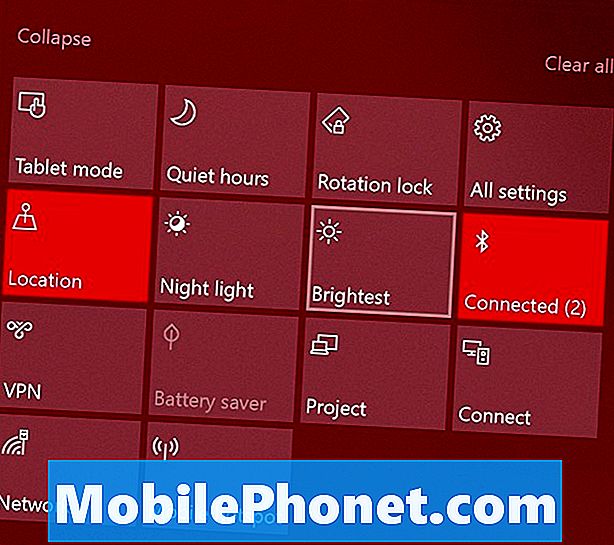
Loe: Kuidas Fix Bad Windows 10 aku kasutusaega
Akutoitluse täiustamiseks saate kasutada aku säästmise utiliiti. Ava Seaded rakendus. Kliki Süsteem. Seejärel valige Aku vasakul asuvas menüüs. Lase oma Surface Pro sisse lülitada aku säästja, kui selle võimsus on madal. Kasuta Aku kasutamine rakenduse poolt ekraani ülaosas asuv valik, et näha, millised rakendused ja programmid teie seadme aku kasutusaega kahjustavad.
Sulgege Tegumihaldurist programmid
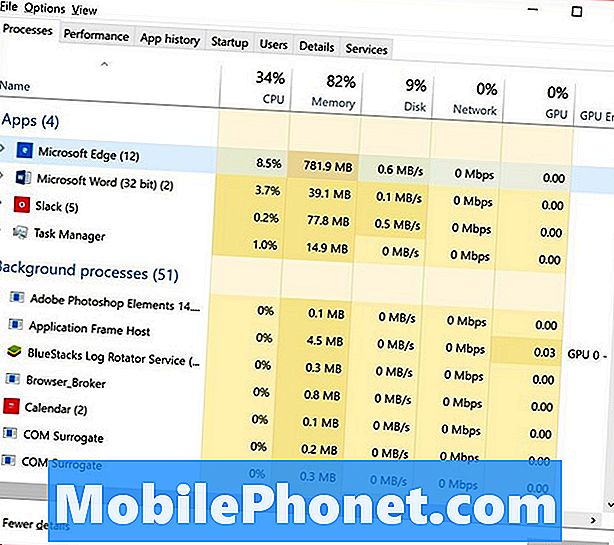
Taustal töötavad rasked programmid saavad mälu ja töötlemisvõimsust. Sulge programmid, mida te ei kasuta, Surface Pro jõudluse ajutiseks suurendamiseks.
Tegumihaldur ütleb teile, millised programmid on hogging ressursse. Kasuta hiirt paremklõps tegumiriba Windowsi nupul. Valige Tegumihaldur hüpikmenüüst. Kliki Rohkem detaile. Kasutage loendit, et sulgeda rakendusi, mis röövivad ressursse. Kui te ei ole kindel, mida ta teeb, ärge sulgege taustaülesannet. Mõned taustaprogrammi ülesanded on Windowsi jaoks olulised.
Taaskäivitage arvuti
Kui arvate, et värskendus võib olla vastutav mõne teie Surface Pro jõudluse probleemi eest, taaskäivitage Surface Pro. Avage menüü Start, puudutades nuppu Windows. Puudutage toitenuppu ja valige Taaskäivita.
Kontrolli kas uuendused on saadaval
Surface Pro aeglustub, kui ta valmistub taustal suuri uuendusi installima. Nende värskenduste viimine lõpeb kohe, kui seade jõuab tipptulemuseni.
Puudutage või klõpsake Seaded. Kliki Update & Security. Lubage kõik ootel olevad värskendused installida. Nüüd taaskäivitage oma Surface Pro. Surface Pro peaks pärast värskendamist toimima paremini.
Eemaldage kasutamata programmid
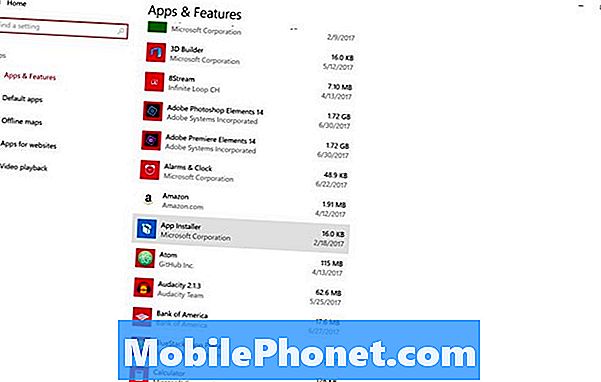
Surface Pro'i installitud programmid võivad tõsiselt mõjutada selle aku kasutusaega ja jõudlust. Programmid võivad töötada taustal ilma sinuta teadmata ja nad saavad oma protsessorit ja RAM-i pidevalt maksustada.
Desinstallige kõik programmid, mida te ei kasuta. Ava Seaded rakendus. Kliki Rakendused. Kasutage seda nimekirja, et eemaldada kõik programmid, mida te ei kasuta.
Lülita Cortana välja
Taustfunktsioon võimaldab helistada Cortanale häälkäsklusega. Alati kuulamise funktsiooni väljalülitamine blokeerib selle taustaülesande ja võib parandada teie Surface Pro jõudlust.
Puudutage või klõpsake ekraani otsinguribal. Klõpsake Cortana akna vasakus servas asuvat seadistust. Nüüd klappige „Lase Cortana reageerige Hey Cortanale” välja.
Lähtestage või taastage oma pind
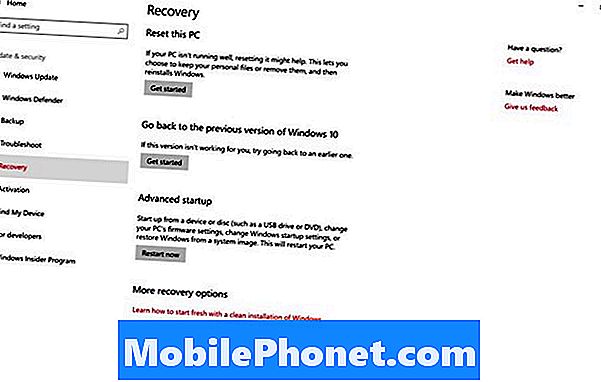
Kui märkate endiselt toimivusprobleeme, lähtestage oma Surface Pro. Lähtestamine eemaldab kõik installitud programmid, et jõuda tagasi tipptulemuseni. Kui vaba ruumi on piisavalt, jäävad teie videod, pildid ja dokumendid seal, kus need on.
Loe: Kuidas taastada Windows 10 sülearvutid, lauaarvutid ja tahvelarvutid
Mine Seaded rakendus. Puudutage või klõpsake Update & Security. Valige Taastamine vasakul asuvast menüüst.
17 Best Surface Pro alternatiivid 2019. aastal




















